MidasGTS网格划分总结
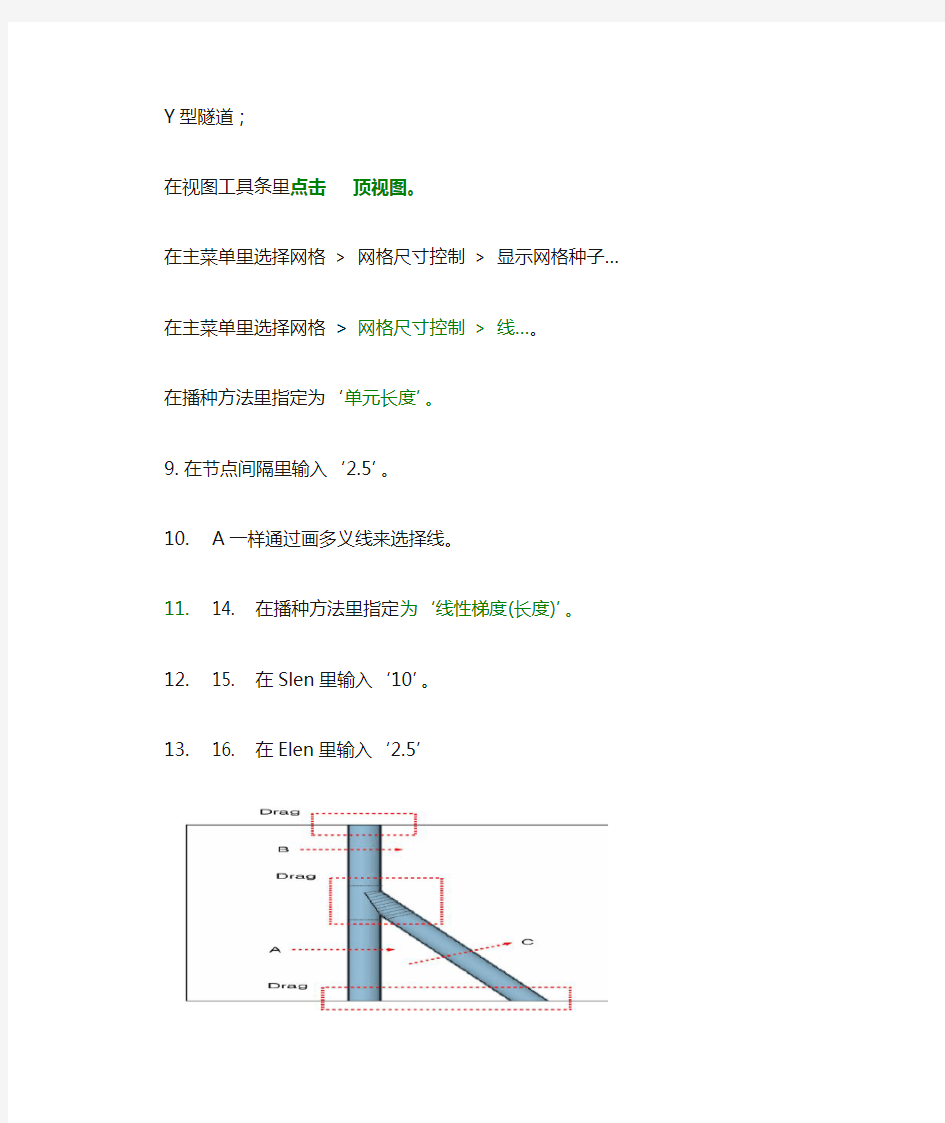
- 1、下载文档前请自行甄别文档内容的完整性,平台不提供额外的编辑、内容补充、找答案等附加服务。
- 2、"仅部分预览"的文档,不可在线预览部分如存在完整性等问题,可反馈申请退款(可完整预览的文档不适用该条件!)。
- 3、如文档侵犯您的权益,请联系客服反馈,我们会尽快为您处理(人工客服工作时间:9:00-18:30)。
Y型隧道;
在视图工具条里点击顶视图。
在主菜单里选择网格> 网格尺寸控制> 显示网格种子…
在主菜单里选择网格>网格尺寸控制> 线…。
在播种方法里指定为‘单元长度’。
9.在节点间隔里输入‘2.5’。
10.A一样通过画多义线来选择线。
11.14. 在播种方法里指定为‘线性梯度(长度)’。
12.15. 在Slen里输入‘10’。
13.16. 在Elen里输入‘2.5’
在主菜单里选择网格> 自动网格划分> 实体…
11.在网格尺寸里通过单元尺寸输入‘10’
网格尺寸控制, 自动划分实体网格
利用自动划分网格功能生成Tetra形状的三维网格。此例题里为了生成质量更好的网格在主要的地方事先指定一下网格大小。
主菜单里选择网格> 网格尺寸控制> 线…。播种方法指定为‘单元长度’。
图GTS 基础例题8 –45选
择A部分。
4. 播种方法指定为‘单元长度’。
5.下面的节点间隔处输入‘2’
状态下参考图GTS 基础例题8 –45选
择Edge 1。
9. 播种方法指定为‘线性梯度(长度)’。
10. Slen处输入‘2’。
11. Elen处输入‘5’。
12. 确认未勾选对称播种。
13. 点击预览按钮确认播种信息
主菜单里选择网格> 网格尺寸控制> 线…。
33.
状态下参考图GTS 基础例题8 –48选
择粘土层和沙层的全部桩。
34. 播种方法指定为‘单位长度’。
35. 下面的节点间隔处输入‘1’。
视图工具条里点击等轴测视图。
39. 主菜单里选择网格> 自动划分网格> 实体…。
40.
状态下工作目录树里选择几何> 实体里
的‘地基D-2’。
41. 网格尺寸选择为单元尺寸并输入‘2’。
42. 属性指定为4。
43. 网格组处输入‘回填土’。
44. 确认勾选合并节点。
45. 确认勾选耦合相邻面。
46. 确认勾选划分网格后隐藏对象实体。
47. 点击预览按钮确认生成的网格形状
自动划分网格
现在利用生成的几何模型来划分网格。
1. 主菜单里选择网格> 自动划分网格> 实体…。
2. 点击“选择实体”选择实体Elbow。
3. 网格尺寸的单元尺寸处输入‘10’。
4. 特性处删除‘0’后输入‘1’。
5. 点击预览按钮确认播种情况。
6. 点击自动生成实体网格。
在完成的形状上映射网格。
1. 主菜单里选择网格>映射网格> 面…。
2. 点击“选择面”选择所有的面。
3. 网格尺寸的单元尺寸输入‘20’。
4. 指定特性。
5. 点击预览按钮确认生成的形状。
为了在由轮廓线定义的形状里生成网格,所以使用生成部映射网格的映射网格K-线面功能。
1. 主菜单里选择网格> 映射网格> k-线面…。
2.
状态下参考图GTS 基础例题7 –23选择构
成A部分的a, b, c, d的线。
3. 网格尺寸以单元尺寸输入‘0.5’。
4. 属性处输入‘4’。
5. 点击预览按钮确认生成的网格形状。
维、二维、三维单元网格生成的具体步骤如下:
•一维网格(1D Mesh)
选择的线(Edge)按指定的网格尺寸(Mesh Size)分割单元。
•二维网格(2D Mesh)
生成一维网格后(如有必要程序部可自动生成),以一维网格为基础按用户选择的二维网格划分方法或按程序默认的方法在对象面(Face)生成二维网格。
•三维
经过一维和二维的划分步骤(如有必要程序部可自动生成),以生成的二维为基础在对象实体(Solid)上生成三维。
二维和三维的生成可看作是利用边界上的低维数的生成部高维数的操作。
为了能正常地生成二维,面的边界线(Edge)上的一维应该是完全闭合的,即一维不应该有断开区段和互相交叉区段。同理,为了能正常地生成三维,实体的各边界面(Face)上生成的二维也应是闭合的。
为了方便用户,程序提供了多样化的尺寸指定功能,从根本上决定密度的是线(Edge)的尺寸。所以对需要细分的重要的区域,使用指定重要区域的线的尺寸方法是最可靠的方法。
如果有必要,用户可手动建立低维数的单元,然后让程序自动生成高维数的。用户手动建立二维后可直接生成三维。从根本上说建立三维
只需要边界面上的二维即可。
